"¿Cómo puedo abrir un archivo dmg en un ordenador Windows?"
Un archivo DMG se forma cuando un archivo Apple Disk Image tiene una extensión de archivo DMG. También se conoce como archivo Mac OS X Disk Image. Dado que es una reconstrucción digital del disco físico, el archivo DMG almacena instaladores de software de forma comprimida. Puede ver estos archivos cuando descargue software de Mac OS.
- Parte 1. 3 formas de abrir archivos DMG en Windows
- Parte 2. Cómo restablecer la contraseña de Windows en Mac
Parte 1. 3 formas de abrir archivos DMG en Windows
Su formato admite la división, compresión y encriptación de archivos. Una contraseña protege algunos archivos DMG. Estos archivos son muy similares a los archivos ISO del sistema operativo Windows. Sin embargo, como se trata de un archivo de Apple, no se pueden abrir archivos DMG de forma gratuita en ordenadores Windows. Por lo tanto, hemos preparado algunos buenos programas que pueden ayudarle a acceder al contenido del archivo. Además, si el archivo comprimido contiene software, no podrá hacerlo funcionar en Windows porque la configuración y los sistemas operativos son diferentes. Si el archivo DMG sólo contiene fotos y vídeos, puede acceder a ellos fácilmente.
Veamos algunas formas de abrir archivos DMG en Windows:
1. Extractor DMG
Si está buscando una herramienta profesional para extraer archivos DMG, entonces no hay mejor software que DMG Extractor. Tiene una interfaz muy fácil de usar, por lo que es una opción perfecta para principiantes.
Estos son los pasos que tendrás que seguir para utilizar DMG para abrir Windows DMG encriptado:
Paso 1. Descargue e instale el extractor DMG.
Paso 2. Ejecute el programa con derechos de administrador. Cuando abra el programa, haga clic en Abrir, que se encuentra en la esquina superior izquierda. Se le mostrará una lista de archivos DMG que se guardan en su ordenador personal.
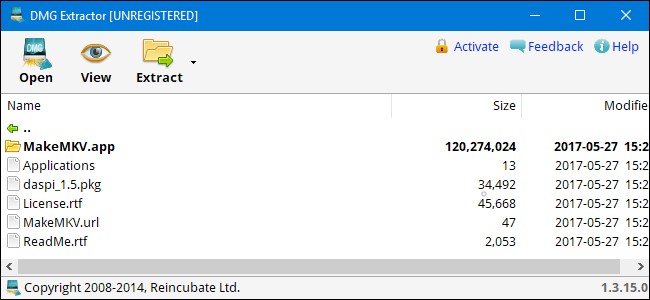
Paso 3. Seleccione el archivo DMG del que desea extraer el contenido. El archivo se cargará en el cuadro de diálogo del programa. Una vez finalizada la carga, podrá ver todo el contenido del archivo. puede seguir adelante y guardar las fotos y vídeos.
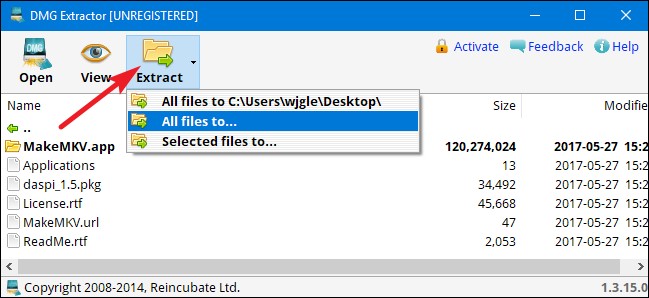
DMG Extractor tiene dos contras: sólo puede extraer cinco archivos DMG a la vez y sólo puede extraer archivos de hasta 4 GB de tamaño.
2. 7-ZIP
7-ZIP es uno de los programas más utilizados para abrir archivos DMG en ordenadores Windows. Es un software gratuito que puede extraer todo tipo de archivos, incluidos archivos CAB, ZIP, RAR, ISO y WIM junto con archivos DMG. La herramienta está fácilmente disponible en Internet, por lo que no tendrás ningún problema para encontrar el software adecuado. Está disponible en diferentes versiones según las especificaciones de su ordenador Windows, lo que supone una gran ventaja.
Veamos cómo abrir DMG en el sistema operativo Windows:
Paso 1. Descargue el archivo 7-ZIpprogram adecuado para su ordenador con Windows. Paso 2. Completa el proceso de instalación.
Paso 2. Transfiera el archivo DMG que desea abrir en su ordenador. Seleccione el archivo y haga clic con el botón derecho.
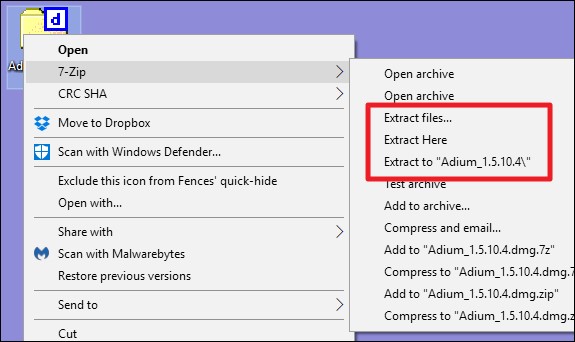
Paso 3. Verá 7-ZIpopen en el menú desplegable.
Paso 4. Seleccione Abrir archivo en el submenú y podrá ver todo el contenido del archivo comprimido.
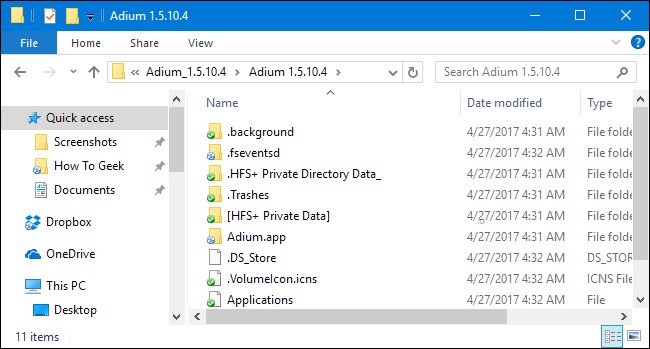
Aunque el software es fácil de usar, tiene algunas desventajas. El software no ofrece acceso a la opción de archivos encriptados. Además, sólo puede extraer cinco archivos DMG a la vez, como DMG Extractor. Además, los archivos de más de 4 GB de tamaño no se pueden visualizar.
3. PowerISO
Si está buscando un software que haga algo más que abrir archivos .dmg de Windows, su búsqueda termina aquí. Puede utilizar la herramienta para extraer, crear, grabar, convertir, editar y abrir cualquier tipo de archivo de imagen de disco, incluidos archivos DMG, ISO, DAA y BIN. Usar PowerISO es un poco complicado, así que asegúrate de seguir cada paso mencionado con precisión. Cuesta 29,95 $ para uso de por vida.
Paso 1. Descargue el programa desde su página web oficial en su ordenador Windows. Paso 2. Instálelo.
Paso 2. Deberá iniciar la utilidad con privilegios de administrador. Inserte un disco extraíble, que puede ser una unidad flash USB o CD / DVD en el ordenador.
Paso 3. Vaya a la Barra de Menú y seleccione Herramientas. Haga clic en Grabar en el menú desplegable.
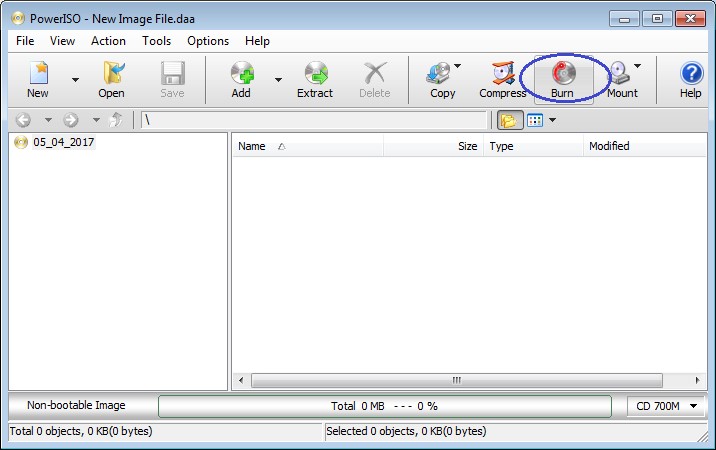
Paso 4. Aparecerá una lista de opciones en la pantalla de PowerISO. Seleccione la opción Grabar.
Paso 5. Seleccione /powse para encontrar el archivo DMG del que desea extraer los archivos.
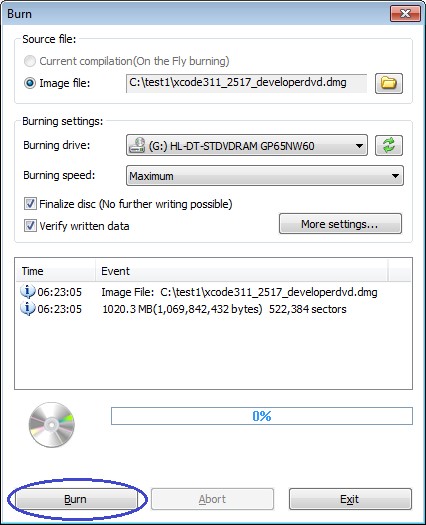
Paso 6. Elija una velocidad de grabación favorable y haga clic en Grabar para iniciar el proceso.
Paso 7. Una vez finalizado el proceso, vaya a Mi PC y abra el archivo DMG que acaba de grabar. podrá ver su contenido.
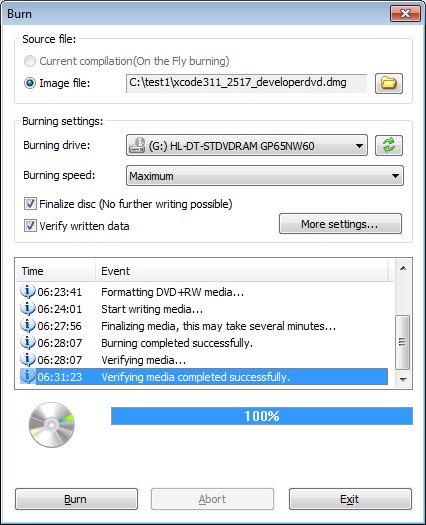
PowerISO no tiene más contras que el hecho de que el proceso es un poco más complicado.
Summary
En este artículo, aprendió cómo acceder a los archivos DMG en su ordenador Windows. Todos los procesos son simples y fáciles hasta que siga todas las reglas correctamente. Si necesita restablecer su contraseña en Windows, puede usar PassFab 4WinKey. Si este turtorial resuelto su problema, no se olvide de compartirlo con sus amigos. También puede dejar el comentario a continuación si tiene alguna otra pregunta.
